mac 管理员变成普通用户,没有全名,也无法解锁问题的解决方法
同事的一台 mac ,估计是之前的一位同事走的时候清理电脑,进行了什么操作,导致管理员变成普通用户,没有全名,也无法解锁的问题。参考网上文章的思路,重新创建一个管理员。然后用新建的管理员登录,设置之前普通用户的信息,提升权限。
步骤:
1、关机,按电脑开机键,时同时按下:command+s
注意:我开始操作的方法是按一下电脑开机键立刻松开,command+s 提前按下不动,同时按下不动,稍后按下不动都没有效果,还是显示了苹果图标,进入了系统,并没有进入命令行界面。
后来尝试按住电脑开机键大概四五秒,同时按住 command+s,结果很快就看到了 命令行 界面。
2、加载文件系统到指定的加载点
[code]mount -uw /
(注意t字母后和w字母后面的空格要输入)输入完后回车
3、删除用户配置文件
为了安全,删除之前可以先备份一下
[code]cp /var/db/.AppleSetupDone /var/db/.AppleSetupDoneBack rm /var/db/.AppleSetupDone
注意m后空格和大写小写都要正确,输入的时候可以使用 Tab 键自动补全
或者直接重命名文件,也就是移动文件
[code]mv /var/db/.AppleSetupDone /var/db/.AppleSetupDoneBack
注意mv后的空格和大写小写都要正确,然后回车
4、重新启动电脑
[code]reboot
5、进入了与新电脑刚开机一样要设置的界面,其实现在就是在设置新的管理员,按照提示下一步下一步就好。名字与原来要不一样,以方便以后操作好区分。
6、设置好后,就进入了全新的账户页面,这时没有你的资料,不要怕,没有丢。这时进入 用户与群组 找到原来的账号→点击 允许用户管理这台电脑→确定
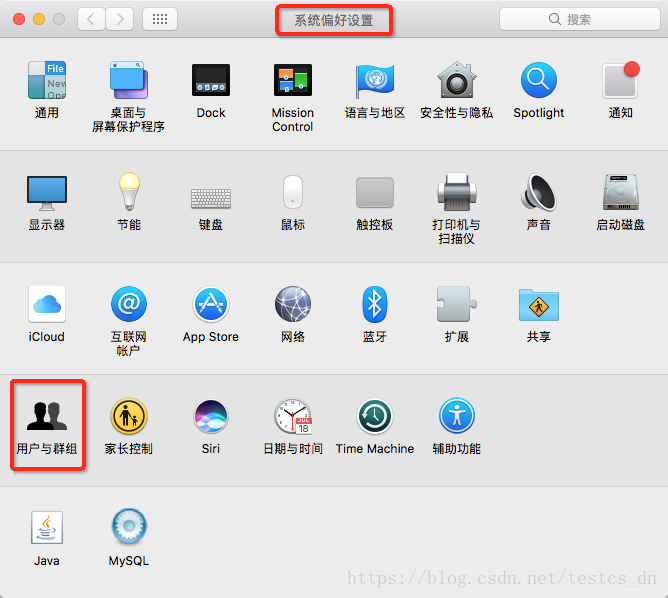
点击左下角的锁
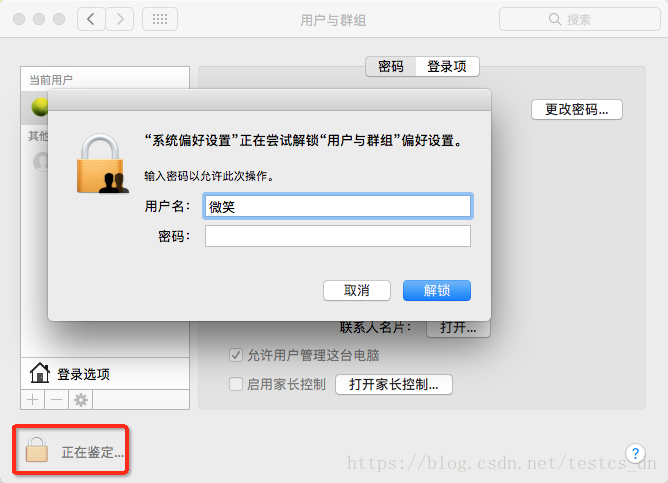
解锁之后就可以修改其它用户的信息,包括:允许用户管理这台电脑;
在用户上右键,高级设置,修改用户名、全名之类的。
7、这时就已经把权限找回了,在把这现在的账户注销重启一下,选择原来的账户登陆就好了。
8、这一步是可选操作,不删除也没关系。
登陆原来的账户后就可以把刚才临时创建的管理员账户按减号删除了,按提示彻底删除就好,但是删完后还是有临时创建的管理员账户创建的群组,再点减号删除就好。
阅读更多
- 解决 mac 账户从管理员变成了普通用户,不能解锁用户与群组
- mysql增加普通用户后无法登陆问题的解决方法
- SQLServer 数据库变成单个用户后无法访问问题的解决方法[在手动还原该数据库的时候,设置为单用户模式,然后其他用户访问的时候就。。。。]
- SQLServer 数据库变成单个用户后无法访问问题的解决方法
- SQLServer 数据库变成单个用户后无法访问问题的解决方法
- mysql增加普通用户后无法登陆问题的解决方法
- SQLServer 数据库变成单个用户后无法访问问题的解决方法
- mac下普通用户无法创建crontab的问题解决
- 帐户当前被锁定,所以用户 sa 登录失败。系统管理员无法将该帐户解锁 解决方法
- SQLServer 数据库变成单个用户后无法访问问题的解决方法
- mysql增加普通用户后无法登陆问题的解决方法
- mac下普通用户无法创建crontab的问题解决
- 【转】SQLServer 数据库变成单个用户后无法访问问题的解决方法
- 帐户当前被锁定,所以用户 sa 登录失败。系统管理员无法将该帐户解锁 解决方法
- SQLServer 数据库变成单个用户后无法访问问题的解决方法
- “无法更新EntitySet“*****”,因为它有一个DefiningQuery,而元素中没有支持当前操作的元素”问题的解决方法
- 解决普通用户无法执行SQL_TRACE跟踪其他会话问题
- TFS2012 用户重复无法添加到组问题解决方法
- 解决”在root用户下可以echo 环境变量但是在普通用户下无法echo“问题
- [转] "计算机无法访问,您可能没有权限使用网络资源.请与这台服务器的管理员联系以查明您是否有访问权限" 解决方法
